Photoshop形状工具快速绘制搞笑卡通,你可以把本文的效果当做你的桌面,在本教程中我们关注的photoshop形状工具,变形工具以及群组图层的一些基本操作,由于非常简单,所以就不再详细翻译了!给大家把每个图片放上,大家可以使用工具区自己实践。
最终效果:
新建立文档,大小:1024 x 768,设置前景色#683c19,背景色为#341906.,渐变填充,如下所示:
新建立一个图层,使用矩形工具,设置颜色为#2d1807绘制如下区域:
椭圆工具绘制如下几个圆: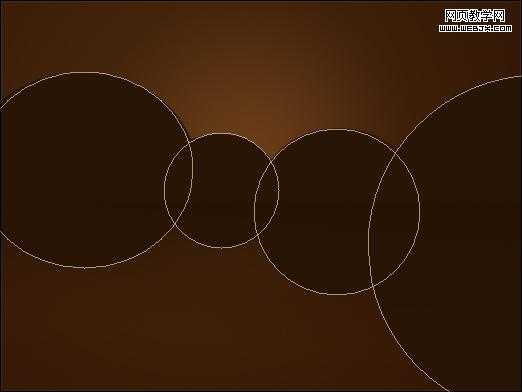
变动图层位置:
新建立图层,设置颜色为327d76绘制一个椭圆,形状如下所示: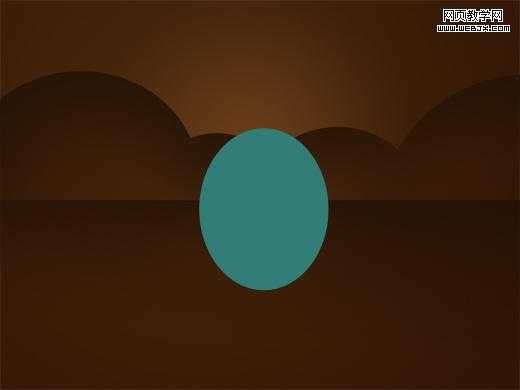
设置几个点,改变图形形状: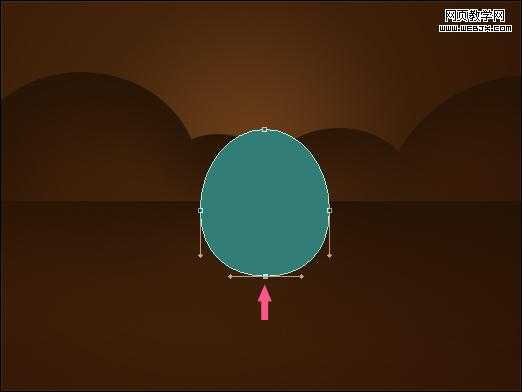
具体操作如下所示: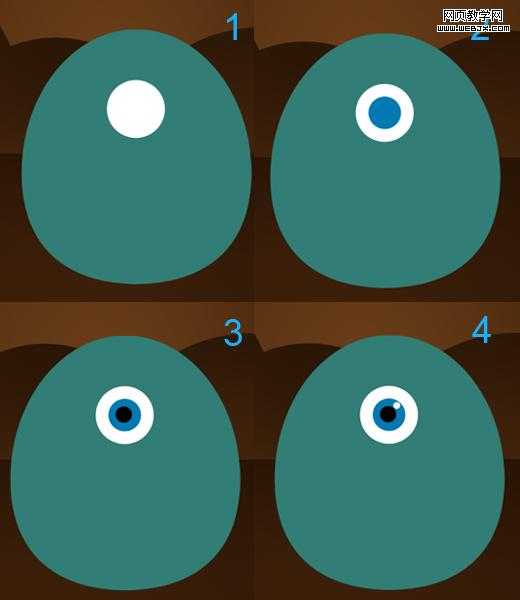
继续制作,可以按CTRL+T变形: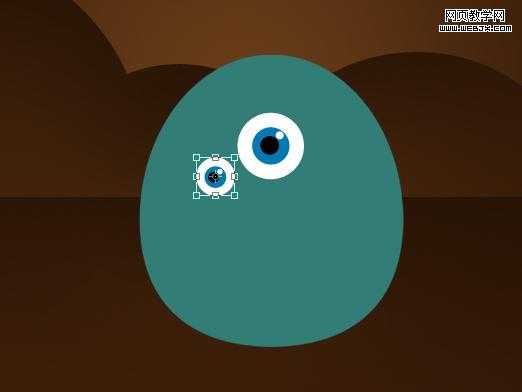
使用钢笔绘制如下区域: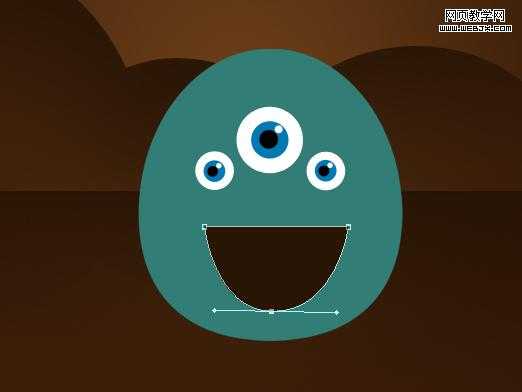
调整,把多余的删除掉:
设置前景色为#a51313.,创建一个新图层,椭圆工具绘制嘴的部分图形:
设置前景色为白色,选择圆角矩形工具,绘制牙齿:
重复操作: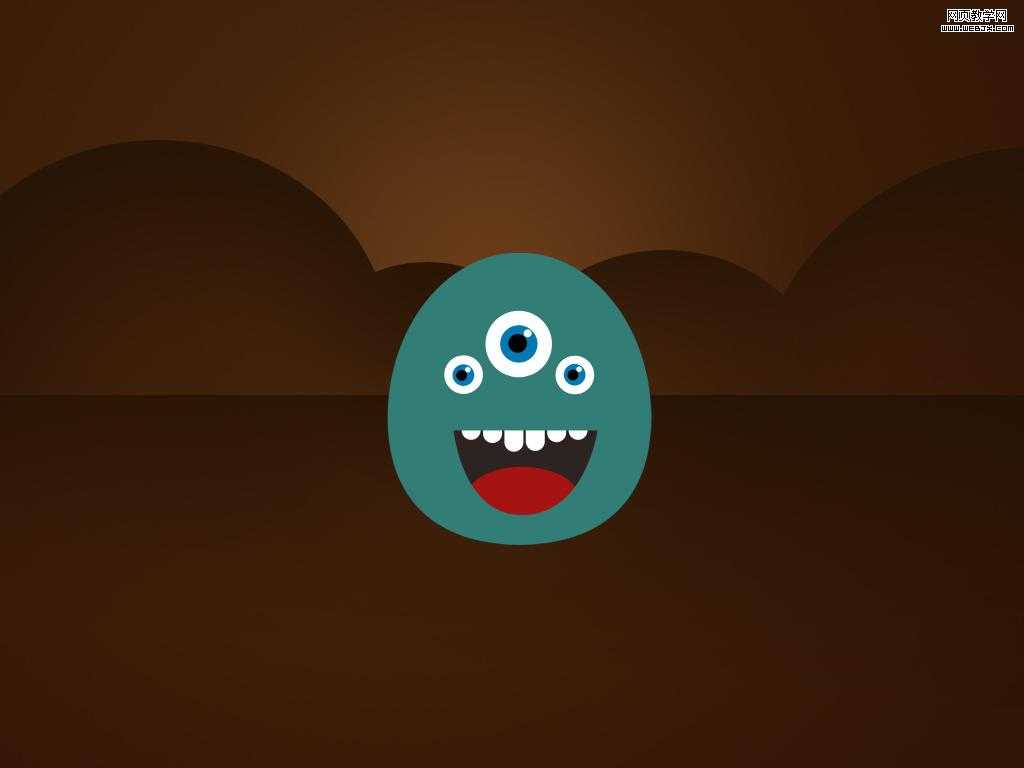
选择角色,设置渐变填充: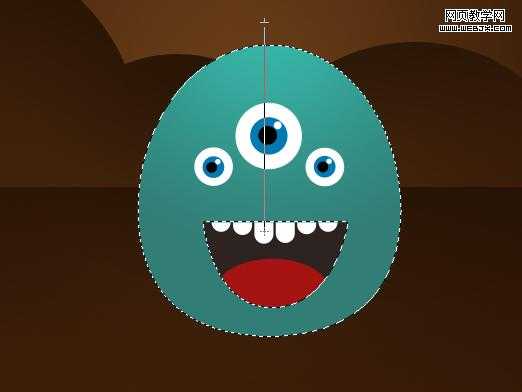
绘制角色的卡通小脚:
绘制一个椭圆的小阴影:
复制操作:
效果如下了:
小卡通比较喜欢叫叫,所以让人看到他在说什么?绘制一个发言的小圆框:
设置的具有一点立体感: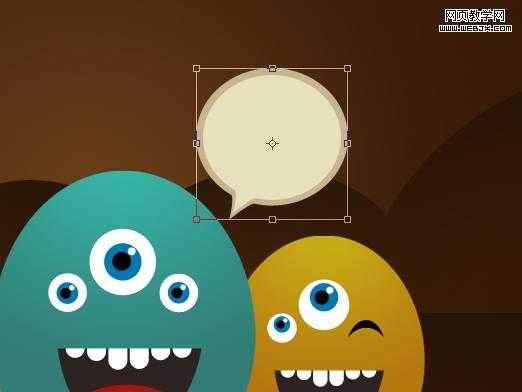
下面该打几个字母了:
最终效果如下:
最终效果:

新建立文档,大小:1024 x 768,设置前景色#683c19,背景色为#341906.,渐变填充,如下所示:

新建立一个图层,使用矩形工具,设置颜色为#2d1807绘制如下区域:

椭圆工具绘制如下几个圆:
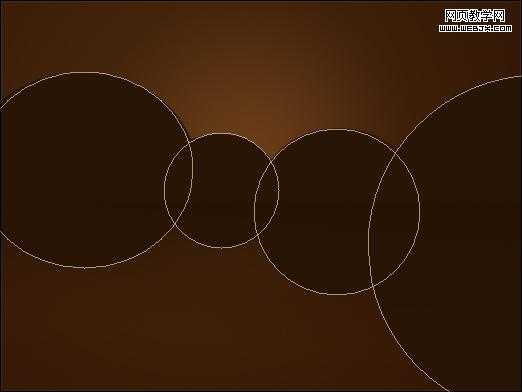
变动图层位置:

新建立图层,设置颜色为327d76绘制一个椭圆,形状如下所示:
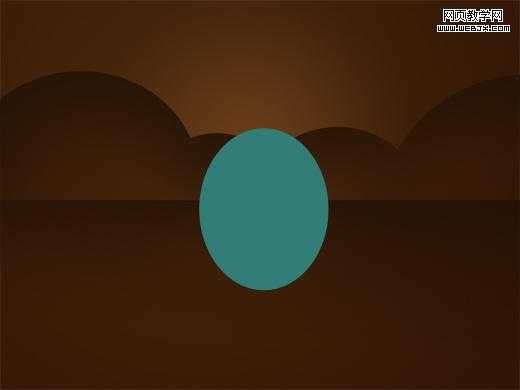
设置几个点,改变图形形状:
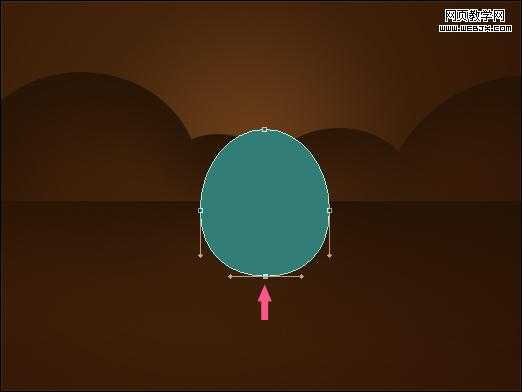
具体操作如下所示:
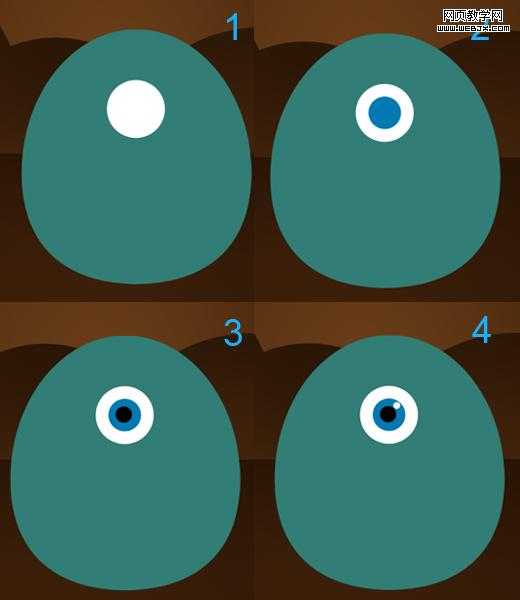
继续制作,可以按CTRL+T变形:
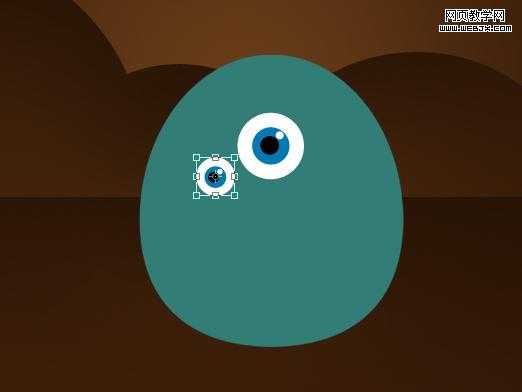
使用钢笔绘制如下区域:
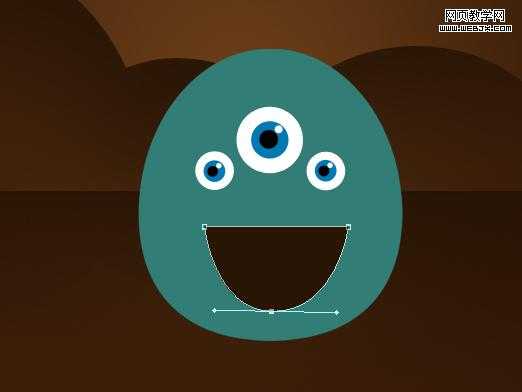
调整,把多余的删除掉:

设置前景色为#a51313.,创建一个新图层,椭圆工具绘制嘴的部分图形:

设置前景色为白色,选择圆角矩形工具,绘制牙齿:

重复操作:
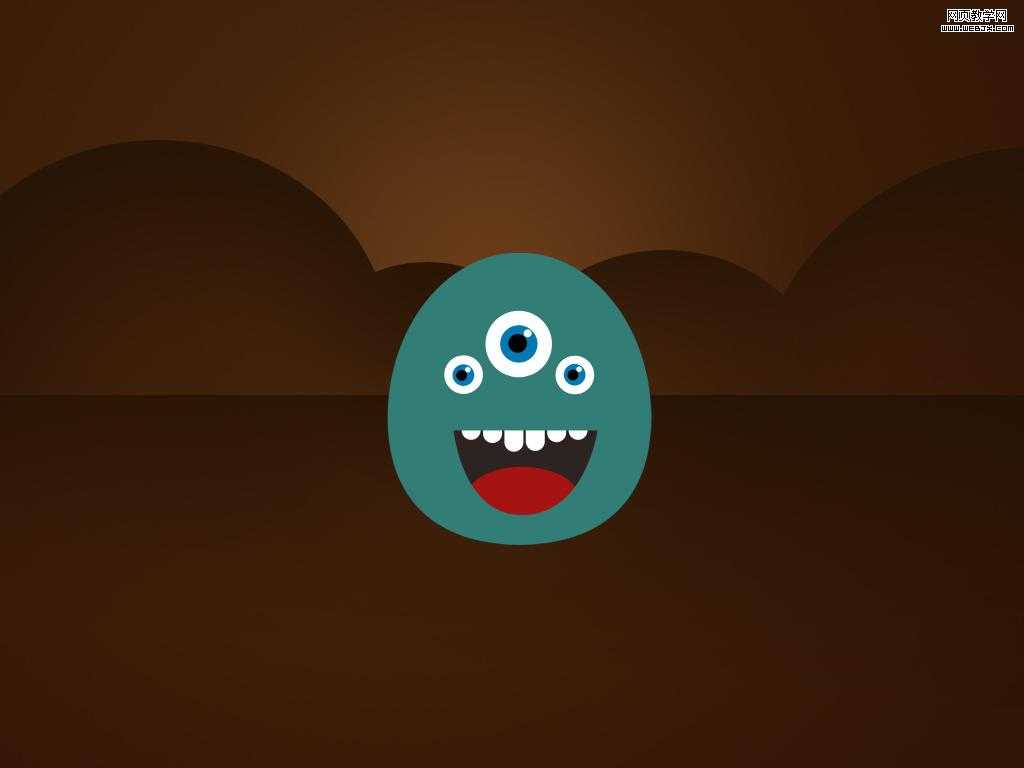
选择角色,设置渐变填充:
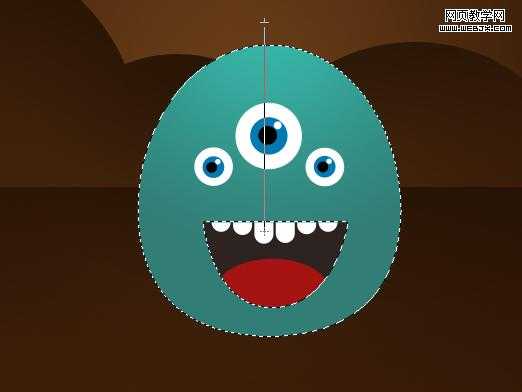
绘制角色的卡通小脚:

绘制一个椭圆的小阴影:

复制操作:

效果如下了:

小卡通比较喜欢叫叫,所以让人看到他在说什么?绘制一个发言的小圆框:

设置的具有一点立体感:
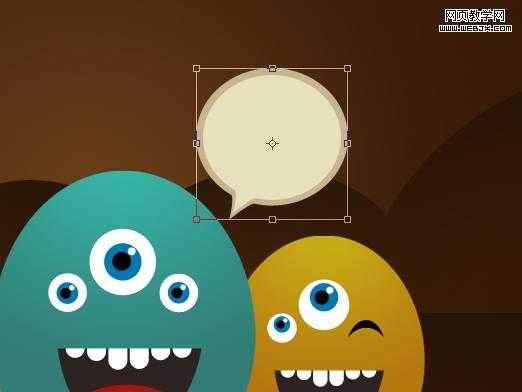
下面该打几个字母了:

最终效果如下:

免责声明:本站文章均来自网站采集或用户投稿,网站不提供任何软件下载或自行开发的软件!
如有用户或公司发现本站内容信息存在侵权行为,请邮件告知! 858582#qq.com
暂无“Photoshop 形状工具快速绘制搞笑卡通”评论...
更新动态
2024年11月27日
2024年11月27日
- 凤飞飞《我们的主题曲》飞跃制作[正版原抓WAV+CUE]
- 刘嘉亮《亮情歌2》[WAV+CUE][1G]
- 红馆40·谭咏麟《歌者恋歌浓情30年演唱会》3CD[低速原抓WAV+CUE][1.8G]
- 刘纬武《睡眠宝宝竖琴童谣 吉卜力工作室 白噪音安抚》[320K/MP3][193.25MB]
- 【轻音乐】曼托凡尼乐团《精选辑》2CD.1998[FLAC+CUE整轨]
- 邝美云《心中有爱》1989年香港DMIJP版1MTO东芝首版[WAV+CUE]
- 群星《情叹-发烧女声DSD》天籁女声发烧碟[WAV+CUE]
- 刘纬武《睡眠宝宝竖琴童谣 吉卜力工作室 白噪音安抚》[FLAC/分轨][748.03MB]
- 理想混蛋《Origin Sessions》[320K/MP3][37.47MB]
- 公馆青少年《我其实一点都不酷》[320K/MP3][78.78MB]
- 群星《情叹-发烧男声DSD》最值得珍藏的完美男声[WAV+CUE]
- 群星《国韵飘香·贵妃醉酒HQCD黑胶王》2CD[WAV]
- 卫兰《DAUGHTER》【低速原抓WAV+CUE】
- 公馆青少年《我其实一点都不酷》[FLAC/分轨][398.22MB]
- ZWEI《迟暮的花 (Explicit)》[320K/MP3][57.16MB]
